هناك العديد من الحالات التي تريد فيها تحويل ملفات MPEG إلى تنسيقات أخرى ، خاصة إذا كانت تستهلك مساحة كبيرة جدًا من جهازك. فلماذا لا تحاول التحويل MPEG إلى MP3 لمعرفة ما إذا كان بإمكانه بالفعل تقليل حجم الملف ، مما يوفر مساحة أكبر لجهازك؟
إذا كنت مهتمًا بمعرفة كيفية تحويل ملفات MPEG ، فقد وصلت إلى المقالة الصحيحة. في هذا المنشور ، سوف نتعامل معك ونعلمك كيفية تحويل MPEG إلى MP3 على أجهزة كمبيوتر Mac / Windows باستخدام أسهل طريقة أو بعض أدوات التحويل عبر الإنترنت. لذلك دون مزيد من اللغط ، دعونا نستمر في هذا الدليل.
المحتويات: الجزء 1. أفضل محول MPEG إلى MP3 على كمبيوتر Mac / Windowsالجزء 2. كيف يمكنني تحويل MPEG إلى MP3 عبر الإنترنت مجانًا؟الجزء 3. معرفة المزيد عن MPEG و MP3
الجزء 1. أفضل محول MPEG إلى MP3 على كمبيوتر Mac / Windows
سواء كنت تستخدم جهاز كمبيوتر يعمل بنظام Windows أو Mac ، فإن أداة التحويل الخاصة التي نستخدمها متوافقة معها ، لذا لا داعي للقلق بعد الآن.
باستخدام هذه الأداة الخاصة ، فإن ملف محول الفيديو iMyMac، تستطيع الآن بسهولة تحويل MPEG إلى MP3 أو حتى الملفات الأخرى إلى تنسيقات أخرى بطريقة أبسط وأسهل بكثير.
يمكن أن يساعدك محول الفيديو iMyMac أيضًا تحرير أشرطة الفيديو الخاصة بك أو أنواع أخرى من ملفات الوسائط باستخدام تطبيقاتهم وتتيح لك دفقها. ولإضافة المزيد إلى ذلك ، يمكن أن يساعدك محول الفيديو iMyMac أيضًا في تحويل ملفاتك مباشرةً إلى تنسيق مقبول وسائل الاعلام الاجتماعية منصة من اختيارك.

لذلك إذا كنت أحد هؤلاء الأشخاص الذين يريدون ذلك بسرعة تحويل MPEG إلى MP3 أو غيرها من التنسيقات باستخدام ملف محول الفيديو iMyMac، يمكنك ببساطة قراءة هذه الخطوات لمعرفة كيفية:
- قم بتشغيل iMyMac Video Converter على ملف جهاز يعمل بنظام Windows أو Mac وقم بتسجيل الدخول إلى بريدك الإلكتروني ورمز الترخيص
- ابحث عن الملفات التي تريد تحويلها واسحبها وأفلتها في النافذة
- الآن انقر فوق تحويل التنسيق زر لاختيار تنسيق من اختيارك
- بعد ذلك انقر فوق إنشاء حتى تتمكن من البدء في ضبط إعدادات ملفك. ثم اضغط حفظ بعد ذلك لحفظ الإعدادات التي أعددتها
- وانقر فوق زر "تصدير" أو "تحويل" لبدء عملية التحويل على الفور

بمساعدة محول الفيديو iMyMac ، أصبح تحويل ملفاتك مثل MPEG إلى MP3 الآن أسهل وأبسط بكثير. المزيد من التنسيقات مثل OGG، SWF ، AVI ، VOB ، 3GP ، WAV ، MPG ، WMA ، M4A ، FLAC ، و MP4 متوفرة لك. مالذي تنتظره بعد؟ أقترح تجربته الآن!
الجزء 2. كيف يمكنني تحويل MPEG إلى MP3 عبر الإنترنت مجانًا؟
هل مازلت غير راضٍ؟ أو هل أنت قلق إذا حدث شيء لمحول الفيديو iMyMac؟ لا تقلق لأننا نضمن لك أن iMyMac Video Converter لن يواجه أبدًا أي مشكلات قد تسبب لك مشكلات أو مخاوف.
ولكن ، إذا كنت تريد طريقة بديلة فقط في حالة نسيان الكمبيوتر المحمول في المنزل أو إذا كنت بحاجة إلى محول أثناء وجودك في المدرسة أو العمل ، فيمكنك دائمًا استخدام محول عبر الإنترنت بدلاً من ذلك. تحقق من القائمة أدناه وشاهد أي منها محول MPEG إلى MP3 عبر الإنترنت يناسب ذوقك.
# 1. محول iMyMac عبر الإنترنت
الأول على قائمتنا هو محول iMyMac عبر الإنترنت. على الرغم من أن نتائج هذا المحول عبر الإنترنت ليست جيدة مثل برامجه ، إلا أنها لا تزال متشابهة جدًا وهي سريعة جدًا وسهلة الاستخدام أيضًا. علاوة على ذلك ، فهو أحد أسرع محولات MPEG إلى MP3 وأكثرها موثوقية التي يمكنك العثور عليها على الإنترنت اليوم.

# 2. Cloudconvert
Cloudconvert هو موقع سهل الاستخدام. علاوة على ذلك ، يمكن أن يساعدك أيضًا في تحويل الكثير من التنسيقات معًا مثل تحويل MPEG إلى MP3 أو أكثر. يعمل بسرعة وهو آمن للاستخدام لجهاز الكمبيوتر أو الكمبيوتر المحمول.

#3. Convertio
يكون برنامج Convertio دائمًا على رأس قائمة أفضل محولات MPEG إلى MP3 عبر الإنترنت التي يمكنك العثور عليها. هذا لأن هذا المحول عبر الإنترنت مفيد للغاية وآمن للاستخدام. إذا كنت جديدًا على هذا الموقع ، فلا داعي للقلق بشأن الضياع لأن موقعهم سهل الفهم والاستخدام.
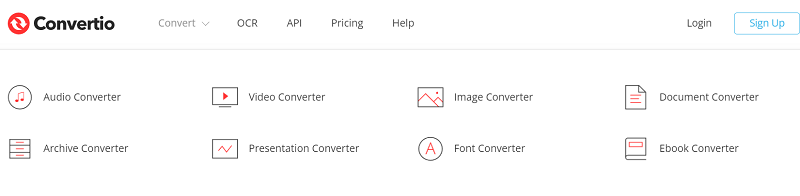
ومع ذلك ، ما زلنا نوصي باستخدام البرامج عند تحويل ملفاتك مثل محول الفيديو iMyMac لأنه يمكن أن يمنحك نتائج ذات جودة أفضل. لا تقدم المحولات عبر الإنترنت جودة عالية مثل أداة iMyMac. ونظرًا لوجود الآلاف من المحولات الموجودة على الإنترنت اليوم ، فإننا نعلم مدى صعوبة العثور على محولات آمنة للاستخدام ومضمونة للعمل بشكل جيد.
الجزء 3. معرفة المزيد عن MPEG و MP3
نحن نعلم الآن أنك مهتم جدًا بهذين التنسيقين المختلفين. لذا لمساعدتك على فهم المزيد عنها ولماذا يرغب الناس في تحويل MPEG إلى MP3 بدلاً من ذلك ، إليك بعض الأسئلة الشائعة حول MPEG و MP3 من الإنترنت.
- كيف أقوم بتحويل MPEG إلى MP3؟
كما قلنا ، يمكنك استخدام برنامج مثل iMyMac Video Converter أو محول عبر الإنترنت ، كما يمكنك استخدام VLC ، وهو برنامج مجاني غير متصل بالإنترنت.
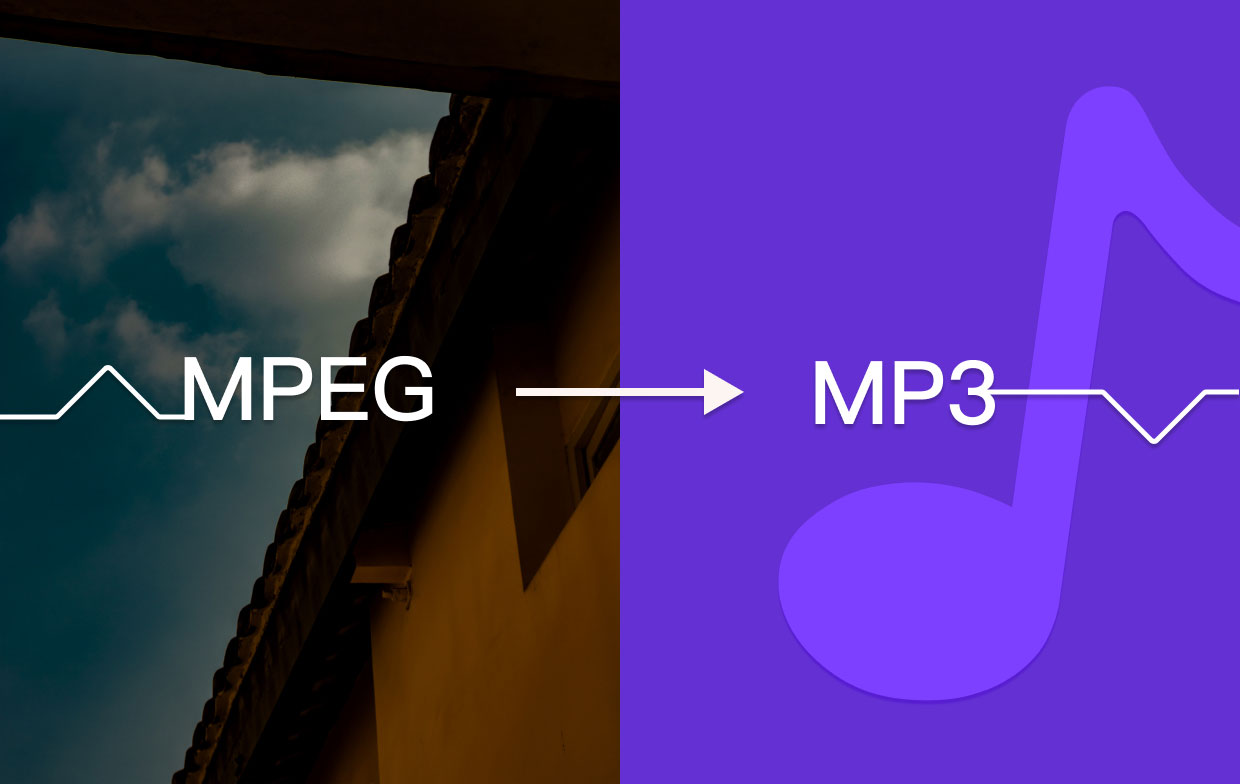
- هل MPEG و MP3 متماثلان؟
MPEG يخزن كل من ملفات الصوت والفيديو بينما يعمل MP3 للصوت فقط. السبب في قيام الأشخاص بتحويل MPEG إلى MP3 هو أن MP3 يمكنه أيضًا تخزين الصوت وهو أصغر حجمًا مقارنةً بـ MPEG.
وفي الختام
الآن بعد أن تعلمت أخيرًا المعرفة الأساسية التي تحتاجها لتكون قادرًا على تعلم كيفية ذلك تحويل MPEG إلى MP3 باستخدام أفضل أداة مثل محول الفيديو iMyMac أو المحولات عبر الإنترنت ، نأمل أن تتمكن الآن من تحويل تنسيق إلى آخر باستمرار دون أي متاعب أو انقطاعات.



